Máme šest verzí do iOS a stále není žádný způsob, jak odstranit všechna vaše videa a obrázky z hromadné kamery! Jedná se o mizerné obtěžování a já nerozumím, proč to Apple neřešil. Co se nakonec děje, je to, že stále děláte fotografie a videa, dokud nevyčerpáte místo a musíte je odstranit.
Pokud jste jako já, můžete mít všechny tyto fotky a videa zálohované pomocí služby Google+ nebo Facebook nebo Dropbox nebo prostřednictvím jiné aplikace pro ukládání dat v cloudu. V takovém případě je ani netušíte, abyste je zkopírovali do počítače a chcete je smazat všechny.
Bohužel, pokud chcete hromadně mazat roli fotoaparátu, budete muset připojit iPhone nebo iPad na Mac nebo PC. Naštěstí nemusíte používat iTunes na nic, takže je to požehnání. V tomto článku vás provedou kroky pro operační systém OS X a Windows.
Odstraňte celou roli fotoaparátu - OS X
V systému OS X je nutné použít obrázek Zachyťte aplikaci a správně odstraňte vše. Chcete-li spustit aplikaci Image Capture, stiskněte klávesu Příkaza podržte jej stisknutím Mezera. Tím se otevře Spotlight. Zde zadejte příkaz Image Capturea stiskněte Enter.
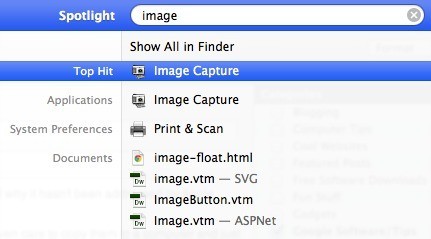
Zobrazí se hlavní obrazovka Image Capture. Ujistěte se, že váš iPhone je připojen k počítači Mac. Mělo by se automaticky zobrazit na levé straně a měli byste vidět seznam všech obrázků a videí.

Nyní jsou dvě co můžete udělat zde. Můžete buď importovat všechny soubory a odstranit je po importu nebo pokud nemusíte stahovat obrázky v počítači, stačí stisknout CTRL + A pro výběr všeho a pak stisknout malý kruh s čárou přes tuto ikonu.
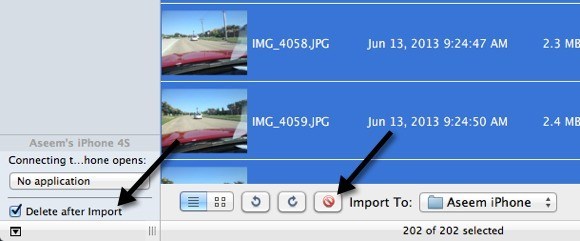
Pokud potřebujete soubory uložit v počítači, zaškrtněte políčko Odstranit po importua klepněte na tlačítko Importovat vše. Pokud soubory nemusíte ukládat, stačí stisknout CTRL + A a kliknout na tlačítko pro odstranění červené kružnice. To je všechno!
Odstraňte celou roli fotoaparátu - Windows
Pokud máte počítač Windows, můžete také rolovat fotoaparát jednou rukou. V systému Windows stačí připojit iPhone nebo iPad a zobrazí se jako vyměnitelné zařízení v aplikaci Explorer.
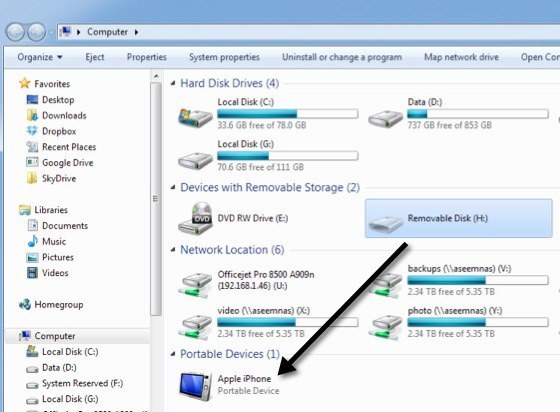
připojte iPhone nebo iPad k počítači se systémem Windows. Jednoduše klikněte na něj a postupujte podle pokynů Vnitřní úložištěa potom DCIM.
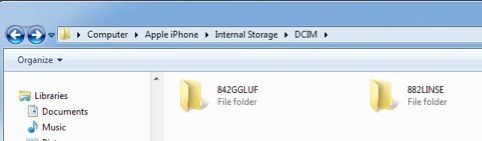
Zde můžete vidět jednu složku nebo několik složek v závislosti na tom, kde jsou uložena videa a fotografie. Jediné, co musíte udělat, je odstranit všechny složky ve složce DCIM. Pokud procházíte do složky, měli byste vidět všechna videa a fotky uvnitř.
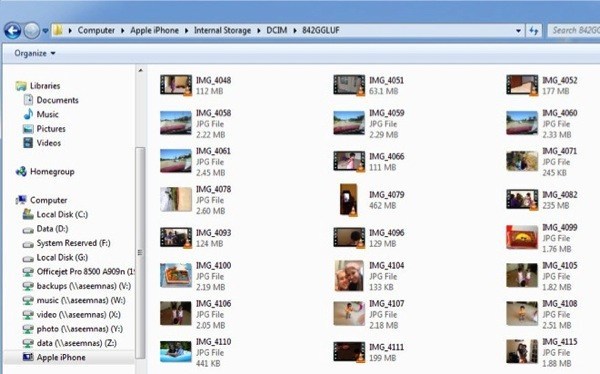
To je o tom. Nejlepší způsob, jak se na světě zbavit všeho ve vaší kamerové roli, ale lepší než se pokusit zkontrolovat 5000 políček na vašem telefonu! Doufejme, že iOS 7 má nějakou novou možnost hromadně odstranit veškerý obsah v roli fotoaparátu, ale mám pocit, že tento příspěvek bude i nadále platit i po vydání. Užijte si!